Razumevanje i rešavanje problema sa „Hard Faults Per Second“
Sa razvojem računarskih tehnologija, memorijski prostor i količina informacija unutar računara neprestano rastu. Obrada ovih memorijskih podataka je normalan deo funkcionisanja sistema, ali ponekad može doći do takozvanih „teških grešaka“ (hard faults). Ove greške nisu rezultat lošeg kvaliteta ili marke memorije, već predstavljaju izuzetak koji se javlja tokom standardne ili nepravilne obrade podataka. U ovom tekstu, detaljnije ćemo istražiti šta su teške greške u sekundi (hard faults per second), zašto se javljaju u velikom broju i kako ih možemo rešiti. Ako imate problema sa prevelikim brojem teških grešaka, koje se manifestuju kroz „Windows Resource Monitor“, pročitajte ovaj tekst i pronađite efikasna rešenja.
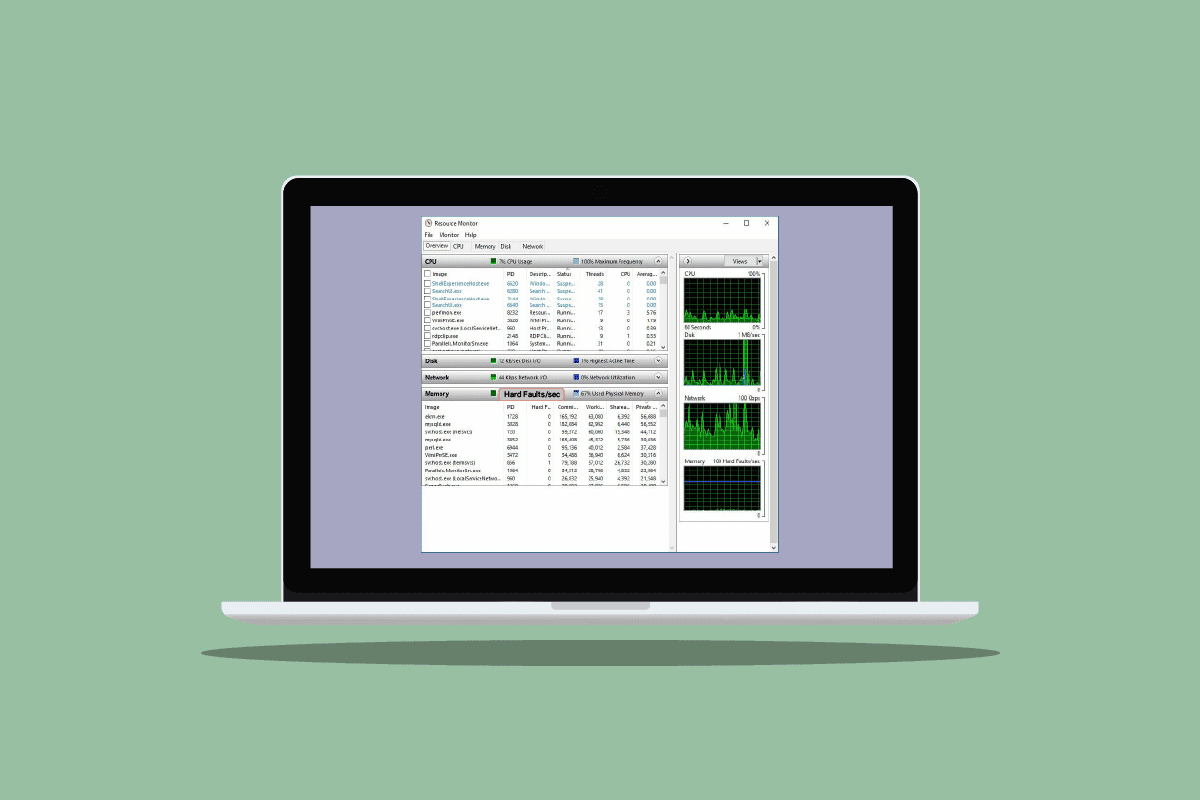
Šta su „Hard Faults Per Second“ i kako ih popraviti?
Kao što smo već napomenuli, „teške greške“, ranije poznate kao greške stranice, su sastavni deo obrade memorijskih podataka u računaru. One se javljaju kada operativni sistem preuzima memorijske stranice sa datoteke straničenja (virtualna memorija), umesto iz fizičke memorije (RAM). Iako su normalna pojava, preveliki broj teških grešaka može ukazivati na probleme. Ako se suočavate sa većim brojem ovih grešaka nego što je uobičajeno, to može značiti da vaš računar zahteva više fizičke memorije (RAM). Broj teških grešaka zavisi od specifikacija vašeg računara i zadataka koje obavlja.
Uzroci „Hard Faults“ pri raspoloživoj memoriji
Iako je glavni uzrok „hard faults“ obično nedostatak RAM-a, mnogi korisnici su prijavili probleme sa velikim brojem teških grešaka čak i kada imaju slobodnu memoriju. Ne treba se oslanjati na prikazanu količinu „slobodne“ memorije u Task Manager-u, jer veći deo te memorije može biti zauzet i nedovoljno dostupan, što stvara paradoks.
Pored nedostatka memorije, veliki broj „hard faults“ (više od 20, u zavisnosti od količine RAM-a) može ukazivati na druge probleme. Mogući uzroci su:
- Teške greške se mogu javiti kada se memorijska adresa određenog programa prebacuje u datoteku straničenja umesto u RAM. Ovo usporava računar i povećava aktivnost hard diska pri pokušaju lociranja nedostajuće memorije.
- Problem prevelikog broja teških grešaka može nastati i tokom takozvanog „disk thrashing“-a, kada hard disk konstantno radi punom brzinom jer računar ne uspeva da efikasno upravlja memorijom ili kada program prestane da reaguje.
- Do teških grešaka može doći i kada se na računaru istovremeno pokrene previše programa.
Šta su „Hard Faults“ u Windows Monitoru resursa?
Resource Monitor je ključni alat za praćenje performansi računara koji pruža informacije o resursima u realnom vremenu. On je izuzetno koristan za praćenje zdravlja sistema i rešavanje problema sa performansama. Kroz Resource Monitor možete pratiti upotrebu hardverskih resursa (memorija, procesor, disk, mreža) i softverskih resursa (datoteke, moduli). U odeljku „Memory“ ćete pronaći broj teških grešaka/sekundi, koji pokazuje procenat korišćene fizičke memorije. Resource Monitor je neophodan alat u svim verzijama Windows-a.
Kako rešiti problem sa teškim greškama u sekundi?
Ako se suočavate sa velikim brojem teških grešaka (stotine u sekundi), morate odmah reagovati, uzimajući u obzir potencijalne uzroke koje smo već naveli. U nastavku ćemo predstaviti metode za rešavanje ovog problema:
Metod 1: Dodavanje više RAM-a
Kao što smo već diskutovali, glavni uzrok povećanog broja teških grešaka u sekundi je nedostatak RAM-a. Zbog toga je dodavanje više RAM-a često najefikasnije rešenje. Što više RAM-a imate, to će biti manje teških grešaka. Da biste to uradili, prvo proverite konfiguraciju vašeg sistema da vidite da li imate dovoljno RAM-a za trenutnu verziju operativnog sistema Windows. Ako ne ispunjavate zahteve (64-bitna verzija zahteva više memorije od 32-bitne), moraćete da kupite dodatni RAM i instalirate ga u računar. Možete pogledati uputstva o tome kako povećati RAM za Windows 7 i 10.
Pored toga, da biste povećali video RAM (VRAM), pogledajte uputstvo o tri načina za povećanje namenskog VRAM-a u operativnom sistemu Windows 10.

Metod 2: Ponovno omogućavanje Pagefile.sys
Ako se suočavate sa teškim greškama uprkos raspoloživoj memoriji, ovaj metod bi mogao da vam pomogne. Podrazumeva deaktiviranje, a zatim ponovno aktiviranje Pagefile.sys. Vaš Windows računar koristi datoteku straničenja.
- Datoteka straničenja pomaže u efikasnijem korišćenju fizičke memorije uklanjanjem modifikovanih stranica kojima se ređe pristupa iz RAM-a.
- Ova datoteka je ključna za optimalno korišćenje RAM memorije. Možete je modifikovati podešavanjem veličine, konfiguracija, ili je čak privremeno onemogućiti da biste smanjili broj teških grešaka.
Evo kako da deaktivirate i ponovo aktivirate Pagefile.sys:
Napomena: Ako onemogućite datoteku straničenja, neki programi možda neće ispravno funkcionisati, jer su dizajnirani da je koriste.
1. Otvorite File Explorer istovremenim pritiskom na tastere Windows + E.
2. Desnim klikom miša na „Ovaj računar“, izaberite „Svojstva“ iz menija.

3. Kliknite na „Napredne postavke sistema“ na bočnom panelu.

4. U kartici „Napredno“, kliknite na „Podešavanja…“ pod „Performanse“.

5. Sada u kartici „Napredno“, kliknite na dugme „Promeni…“.

6. Poništite opciju „Automatski upravljaj veličinom datoteke straničenja za sve diskove“.

7. Izaberite disk jedinicu za koju želite da onemogućite Pagefile.sys i izaberite „Nema datoteke straničenja“.

8. Kliknite na „Set“ > „OK“ da sačuvate promene.

9. Nakon završetka, ponovo pokrenite računar da primenite promene.
10. Konačno, možete ponovo omogućiti Pagefile.sys prateći gore navedene korake.
Metod 3: Identifikovanje „hvatača“ resursa i zaustavljanje procesa
Ako i dalje imate problema sa velikim brojem teških grešaka u Resource Monitor-u, morate pokušati da identifikujete program koji uzrokuje ovaj problem. Taj proces verovatno koristi previše memorije na vašem računaru. Uz pomoć Resource Monitor-a, lako možete pronaći proces koji je odgovoran za ovaj problem. Pratite sledeće korake da biste pronašli „hvatača“ resursa na vašem sistemu:
1. Istovremeno pritisnite tastere Ctrl + Shift + Esc da biste pokrenuli Task Manager.
2. Idite na karticu „Performanse“ i kliknite na „Otvori Monitor resursa“.

3. U kartici „Memorija“ prozora Resource Monitor, kliknite na kolonu „Teške greške“.

4. Pronađite proces koji usporava vaš računar i desnim klikom miša kliknite na njega.

5. Izaberite „Završi stablo procesa“ iz menija da biste prekinuli rad zadatka.
Napomena: Ako proces nije neophodan, možete ga deinstalirati.

Često postavljana pitanja (FAQ)
P1. Koliko teških grešaka u sekundi je normalno?
Odg. U proseku, 20 ili manje grešaka u sekundi je normalno, u zavisnosti od RAM-a vašeg sistema.
P2. Da li su memorijske greške uobičajene?
Odg. Da. Teške greške u memoriji su uobičajene i deo su procesa obrade memorije. Ne treba ih smatrati greškama. One znače da je memorijski blok morao biti preuzet iz virtualne memorije umesto iz RAM-a.
P3. Kako mogu da pratim greške na tvrdoj stranici?
Odg. Možete pratiti greške na tvrdoj stranici pomoću konzole „Performance Monitor“ (Perfmon). Ona prikazuje kumulativni broj grešaka stranica u sistemu.
P4. Šta dovodi do „disk thrashing“-a?
Odg. „Disk thrashing“ je uzrokovan korišćenjem virtualne memorije. On podrazumeva brzu razmenu podataka sa hard diska kada program prestane da reaguje.
P5. Koji je razlog za veliku upotrebu memorije?
Odg. Velika upotreba memorije u sistemu je rezultat preopterećenosti mnogim unutrašnjim procesima.
***
Nadamo se da vam je ovaj tekst pomogao da razumete teške greške u sekundi i kako da rešite probleme koje one uzrokuju. Ako je tako, javite nam koja vam je od metoda pomogla da rešite problem sa memorijom. Slobodno ostavite vaše komentare i sugestije u odeljku za komentare ispod.